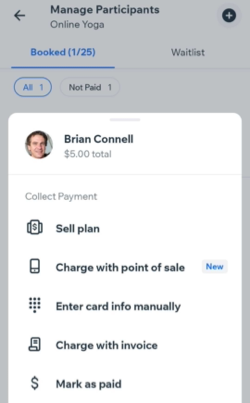Wix Bookings: Betalingen van klanten innen in de Wix Owner-app
Leestijd 3 minuten
Gebruik de Wix Owner-app om betalingen te innen voor onbetaalde of gedeeltelijk betaalde boekingen. Je kunt een sessie als betaald markeren als de klant persoonlijk heeft betaald, of de creditcardgegevens handmatig invoeren. Je kunt je telefoon ook als POS-apparaat gebruiken en er een mobiele kassa van maken.
Belangrijk:
Het handmatig invoeren van creditcardgegevens is de minst veilige manier om kaartbetalingen te ontvangen. We raden aan om alleen handmatige betalingen te accepteren van klanten die je vertrouwt. Houd er rekening mee dat de handelaar aansprakelijk is in geval van fraude. Lees meer over best practices voor het ontvangen van creditcardbetalingen.
Om het frauderisico tot een minimum te beperken, worden je transacties geweigerd zodra de waarde ervan meer dan 30% van je brutobetalingsvolume (GPV) bedraagt. Als je wijzigingen wilt aanbrengen in deze beperking, neem dan contact op met de Wix Klantenservice.
Lees in dit artikel meer over:
Betaling voor afspraken innen
Ontvang in slechts een paar tikken betalingen van je klanten met behulp van de Wix Owner-app. Je kunt klanten op verschillende manieren kosten in rekening brengen, waaronder: creditcardbetalingen, POS-verkopen of inwisselen vanuit hun abonnementen.
Om betalingen voor afspraken te innen:
- Ga naar je website in de Wix Owner-app.
- Tik onderaan op Beheren
 .
. - Tik op Agenda.
- Tik op de betreffende afspraak.
- Tik op Betaling innen.
- Kies uit de volgende opties:
- In rekening brengen bij Point of Sale: Lees meer over het in rekening brengen van klanten via je telefoon als Point of Sale met Wix POS.
- Kaartgegevens invoeren: Deze optie is alleen beschikbaar als je een betaalprovider gebruikt die handmatige kaartinvoer ondersteunt. Met toestemming van je klant kun je het tegoed als volgt in rekening brengen:
- Tik op Handmatige kaartinvoer.
- Tik op Betalen.
- Voer de creditcardgegevens van de klant in.
- Tik op Volgende.
- Voer de postcode van de klant in.
- Tik op Bevestigen en betalen.
- Tik op Klaar.
- Met factuur in rekening brengen: Kies deze optie om je klant een factuur te sturen voor de afspraak.
- Als betaald markeren: Tik op Betaald om een offline betaling voor de sessie te registreren. Dit kunnen contante betalingen zijn of betalingen per cheque of cash-app.
Let op: Je kunt deze actie niet ongedaan maken.
Betaling voor lessen en cursussen innen
Ontvang betalingen van je les- en cursusdeelnemers met behulp van de Wix Owner-app. Je kunt klanten kosten in rekening brengen met creditcardbetalingen, POS-verkopen of door de les in te wisselen vanuit hun abonnement.
Om de betaling voor lessen of cursussen te innen:
- Ga naar je website in de Wix Owner-app.
- Tik onderaan op Beheren
 .
. - Tik op Agenda.
- Tik op de relevante les of cursussessie.
- Tik op Deelnemers beheren.
- Tik naast de betreffende deelnemer op het Meer acties-pictogram
 .
. - Kies de relevante optie:
- Verkoop een abonnement: Kies deze optie om de klant een nieuw abonnement te verkopen voordat deze later de afspraaksessie van het abonnement inwisselt.
- In rekening brengen bij Point of Sale: Lees meer over het in rekening brengen van klanten via je telefoon als Point of Sale met Wix POS.
- Kaartgegevens invoeren: Deze optie is alleen beschikbaar als je een betaalprovider gebruikt die handmatige kaartinvoer ondersteunt. Met toestemming van je klant kun je het tegoed als volgt in rekening brengen:
- Tik op Handmatige kaartinvoer.
- Tik op Betalen.
- Voer de creditcardgegevens van de klant in.
- Tik op Volgende.
- Voer de postcode van de klant in.
- Tik op Bevestigen en betalen.
- Tik op Klaar.
- Met factuur in rekening brengen: Kies deze optie om je klant een factuur te sturen voor de afspraak.
- Als betaald markeren: Registreer een offline betaling voor de sessie. Dit kunnen contante betalingen zijn of betalingen per cheque of cash-app.
Let op: Je kunt deze actie niet ongedaan maken.